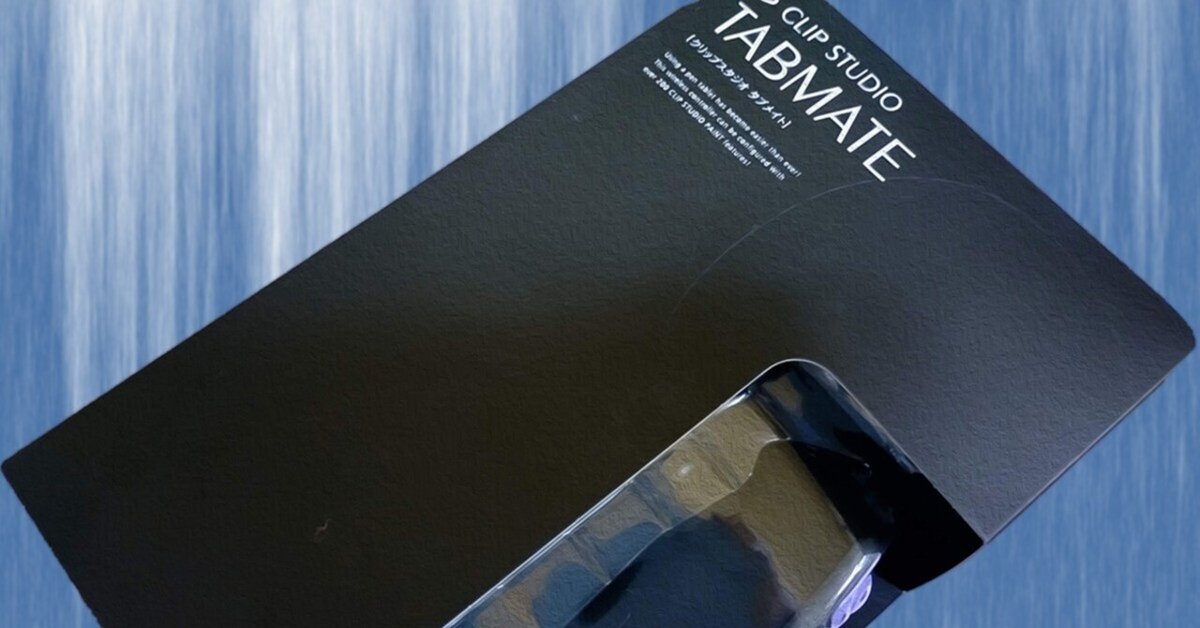
CLIP STUDIO TABMATEをMagicaVoxelで使ってみる
こんにちは。
先日、「CLIP STUDIO TABMATE」を購入しました。
購入したきっかけは、さいとうなおき氏の紹介動画を見たことで興味を持ったからです。
ペイントソフト「CLIP STUDIO PAINT」専用片手入力デバイスなのですが、さいとうなおき氏の動画では、「CLIP STUDIO PAINT」以外で使う方法についても動画で触れられていて、面白そうだしそこまで高くないし買ってみようとなったのでした。
さいとうなおき氏の動画を見ながら、早速「CLIP STUDIO PAINT」以外でも使えるように設定をしてみえることに。
まずは3Dソフト(3Dのドット絵作成ソフト)「MagicaVoxel」で試してみようとなりました。
Macなので、「usb over drive」をダウンロードしての設定。
私のMacBook Proでは最新バージョンで動きましたが、ネットの情報だとバージョン3.4だと設定うまくいくとか出てきたので、パソコンの環境によって異なってきそうで、いろいろと試す必要はあるかもしれません。

正直、全部英語表記なので正直よく分からず、動画みながらなんとか設定できましたー(^^)/
どのショートカットを割り当てればスムーズに使えるようになるのかはお試し中なので、私の設定例はここでは触れませんが、英語苦手でもさいとうなおき氏の動画みれば設定出来るとは思います。
「MagicaVoxel」のショートカットキーについては、以下のサイトを参考にしました。
「MagicaVoxel」の場合、Windowsの参考例が多いため、Apple社の以下のページも参考にしました。
使いやすいかどうかもまだ分からないので、使い心地についてはある程度使ってみてから改めて記事にするかもしれません。
この記事が気に入ったらサポートをしてみませんか?
